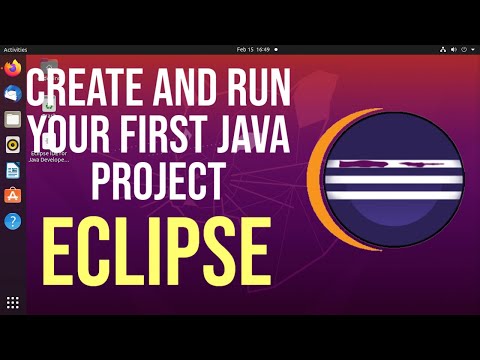Batareya, mobil cihaz istifadəçiləri üçün əhəmiyyətli bir hardware problemidir. Batareyanızın tükəndiyini düşündüyünüzdə və ya şarj kabelinizin dəyişdirilməli olduğunu düşündüyünüz zaman şarj dərəcəsinə diqqət yetirmək lazımdır. Battery Monitor Widget, mənalı bir nəticə çıxarmaq üçün lazım olan ətraflı oxunuşlarla tanış olmağınıza kömək edəcək lazımlı bir tətbiqdir. Bununla cihazınızın şarj sürətini asanlıqla tapa bilərsiniz.
Addımlar
2 -dən 1 -ci hissə: Batareya Monitoru Vidceti Alınması

Addım 1. Play Mağazanı açın
Ana ekranda və ya tətbiq çekmecesinde Play Store tətbiq simgesinə vurun. Ortada oyun simvolu olan ağ alış -veriş çantası olan nişandır.

Addım 2. Batareya Monitoru Vidjetini axtarın
Axtarış çubuğunu göstərmək üçün sağ üst küncdəki Büyüteç simgesinə toxunun. Sonra, "Battery Monitor Widget" sözünü tırnak işarəsi olmadan daxil edin və axtarış üçün yenidən böyüdücü şüşə işarəsinə vurun.

Addım 3. Tətbiqi quraşdırın
Nəticələr, geliştirici 3c tərəfindən hazırlanmış tətbiq adını göstərməlidir. Tətbiq adının sağ tərəfindəki üç şaquli nöqtəni vurun və "Quraşdır" düyməsini vurun.
Addım 4. İcazəni qəbul edin
İcazələr pəncərəsi görünməlidir. Yükləməyə və quraşdırmağa başlamaq üçün "Qəbul et" düyməsini vurun.

Addım 5. Tətbiqi açın
Quraşdırıldıqdan sonra, tətbiq çekmecesinde və ya ana ekranda bir vuruşla Batareya İzləyicisi Vidjetini açın.
2 -ci hissə 2: Şarj sürətini izləyin
Addım 1. Android cihazınızı doldurun
Cihazınızın şarj cihazını götürün və boş bir elektrik prizinə qoşun. Cihazın şarj portuna qoşulmaq üçün kiçik ucunu istifadə edin.

Addım 2. Açıq Batareya İzləyicisi Vidceti ilə quraşdırma sihirbazından keçin
Tətbiq əsas parametrlərin çoxunu avtomatik olaraq aşkarlayır, buna görə də sehrbaz pəncərəsində "Sonrakı" düyməsini basmağa davam edin.

Addım 3. Əsas ekranda "mA axını" yazan xəttə baxın
Baxmaq lazım olan məlumatlar budur.

Addım 4. Cihazı şarj edərkən təxminən 10 dəqiqə buraxın və oxuyacaqsınız
Tətbiq cihazınız üçün saatda şarj dərəcəsini təyin edir.